Hướng dẫn sắp xếp ngày tháng năm theo thứ tự tăng dần và giảm dần trong Excel.
Trong bài viết này, bạn sẽ được hướng dẫn cách nhanh chóng và hiệu quả để sắp xếp các ngày tháng năm theo thứ tự tăng dần hoặc giảm dần trong Excel.
Phương pháp 1:
Bước 1: Chọn cột dữ liệu chứa các ngày tháng cần sắp xếp -> vào tab Data -> chọn Sort A to Z để sắp xếp theo thứ tự tăng dần (hoặc chọn Sort Z to A để sắp xếp giảm dần).
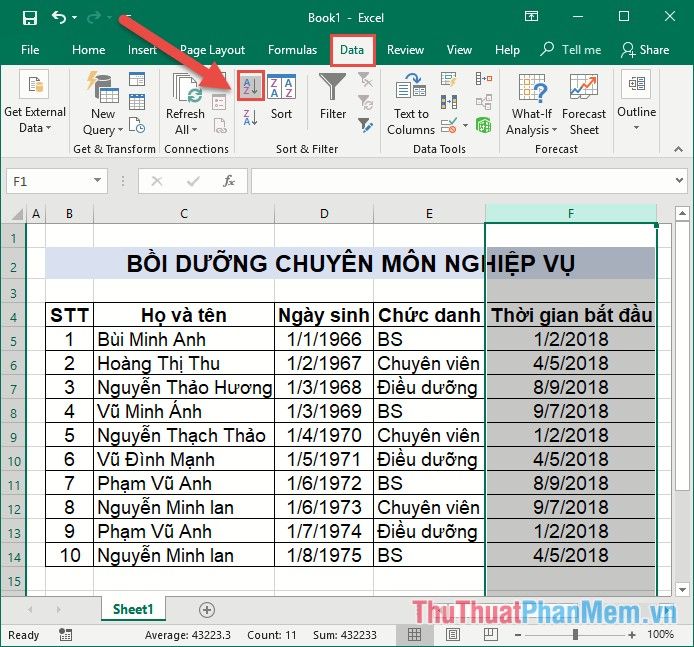
Bước 2: Khi hộp thoại xuất hiện, chọn Expand the selection -> chọn Sort:
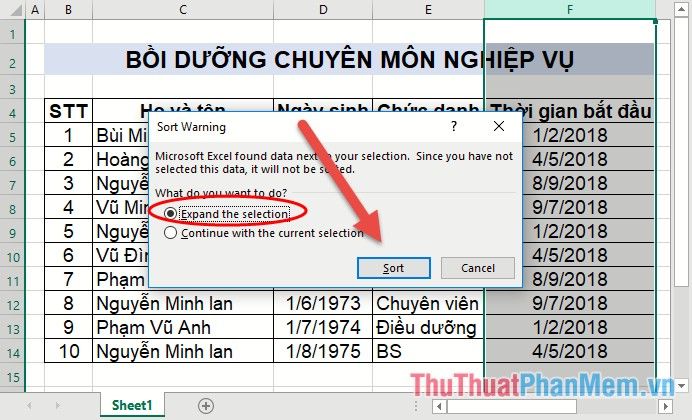
Dưới đây là kết quả sau khi đã sắp xếp ngày tháng theo thứ tự tăng dần:
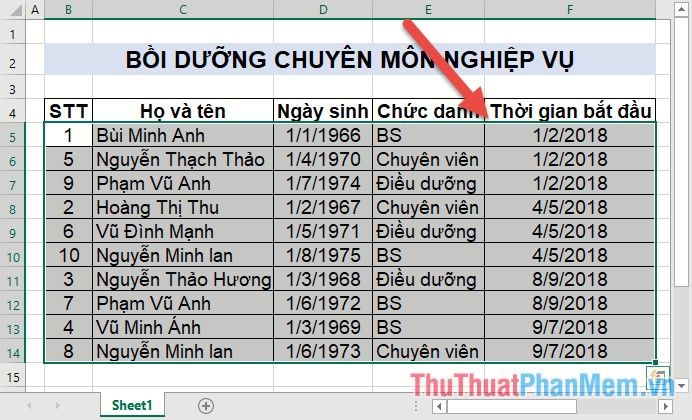
Phương pháp 2:
Bước 1: Chọn vùng dữ liệu mà bạn muốn sắp xếp theo thứ tự giảm dần hoặc tăng dần -> vào tab Data -> chọn Sort:
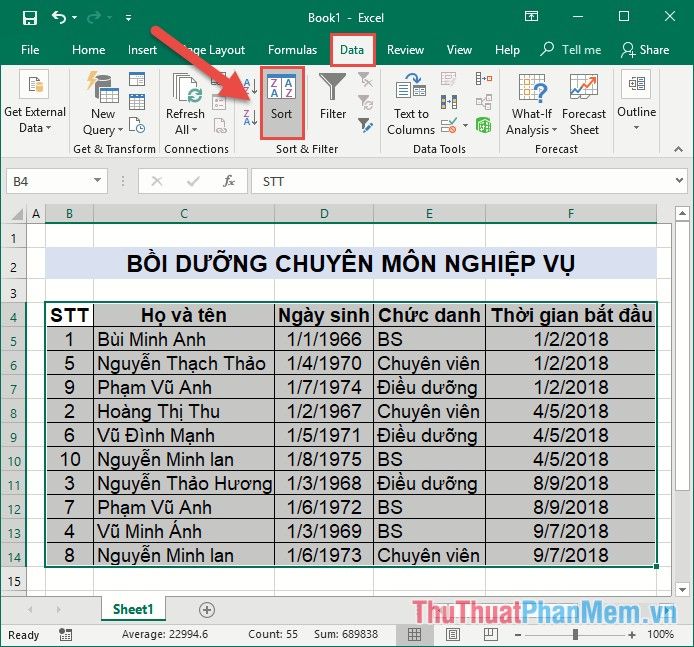
Bước 2: Khi hộp thoại xuất hiện, trong mục Sort by, chọn tiêu đề của cột chứa dữ liệu ngày tháng cần sắp xếp.
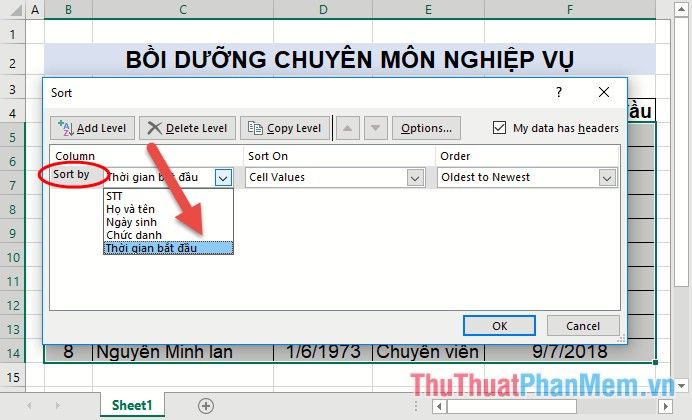
Bước 3: Ở mục Order, chọn kiểu sắp xếp theo thứ tự tăng dần (Oldest to Newest) hoặc giảm dần (Newest to Oldest), sau đó nhấn OK để hoàn tất.
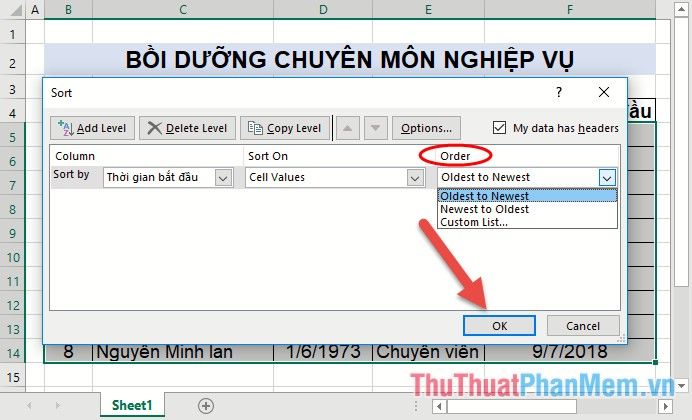
Dưới đây là kết quả sau khi bạn đã sắp xếp ngày tháng theo thứ tự mong muốn:
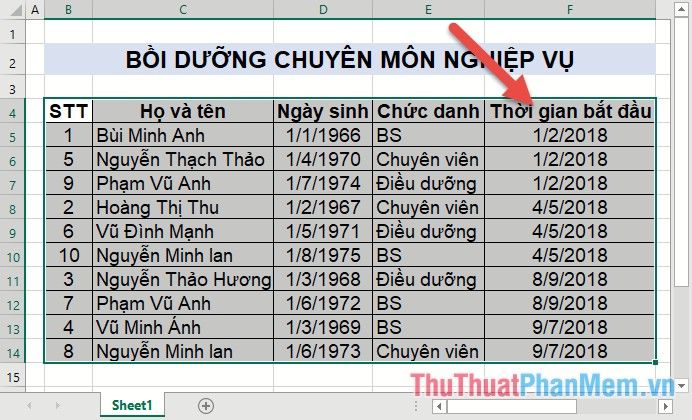
Phương pháp 3:
Bước 1: Chọn vùng dữ liệu cần sắp xếp, sau đó vào tab Data -> chọn Filter:
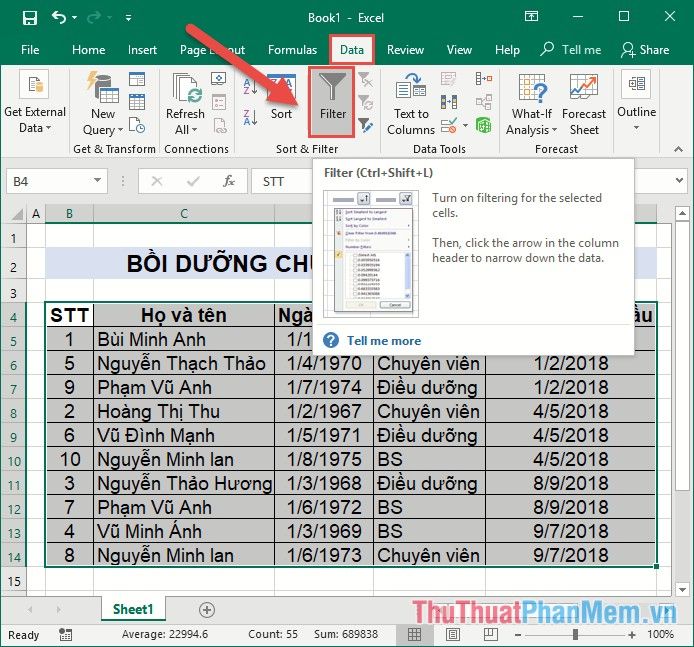
Bước 2: Nhấp chuột phải vào cột chứa ngày tháng cần sắp xếp, chọn Sort Oldest to Newest để sắp xếp theo thứ tự tăng dần, hoặc chọn Sort Newest to Oldest nếu muốn sắp xếp theo thứ tự giảm dần.
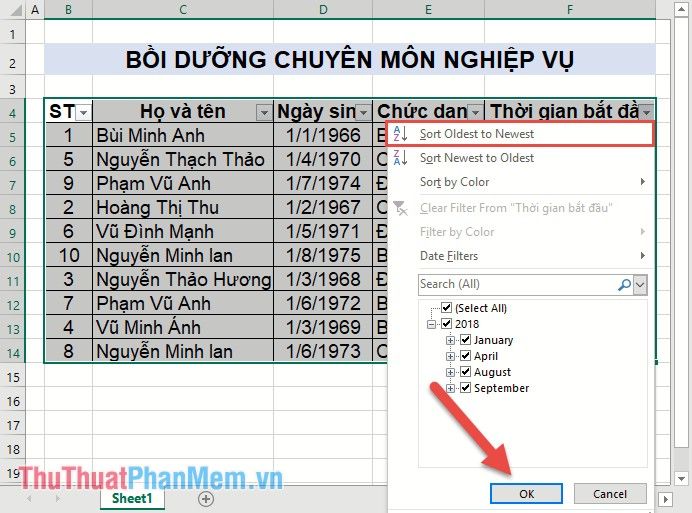
Sau khi thực hiện các bước, kết quả bạn nhận được sẽ là ngày tháng đã được sắp xếp theo thứ tự tăng dần.
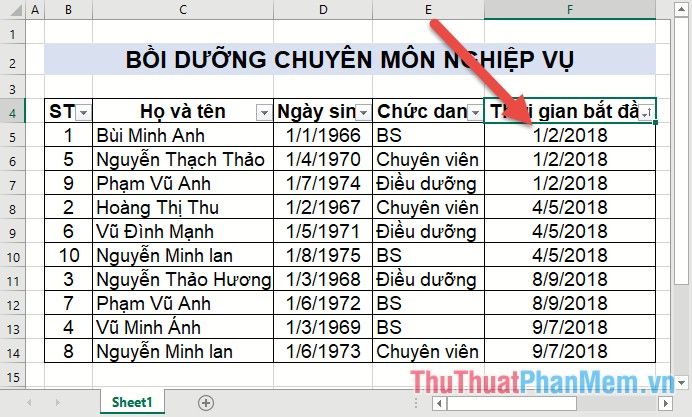
Với những phương pháp đơn giản này, bạn đã có thể sắp xếp ngày tháng theo thứ tự mong muốn. Lưu ý, hãy đảm bảo dữ liệu của bạn được nhập đúng kiểu ngày tháng. Chúc bạn thành công!
Có thể bạn quan tâm

Top 6 Địa chỉ cắt tóc ngắn xuất sắc nhất tỉnh Bắc Giang

Top 10 quán cơm nổi bật và ngon nhất tỉnh Bình Dương

Top 15 loài hoa lãng mạn gắn liền với tình yêu

Top 10 Quán Cà Phê Nổi Bật Nhất Trên Đường Hoàng Quốc Việt, Hà Nội

10 thức uống giải nhiệt vàng trong phòng ngừa ung thư


